shell教程
0.shell脚本
0.1shell赋值
一般使用双一号,这样可以进行输出
使用方法和python的f差不多,直接使用$
1 | foo=bar |

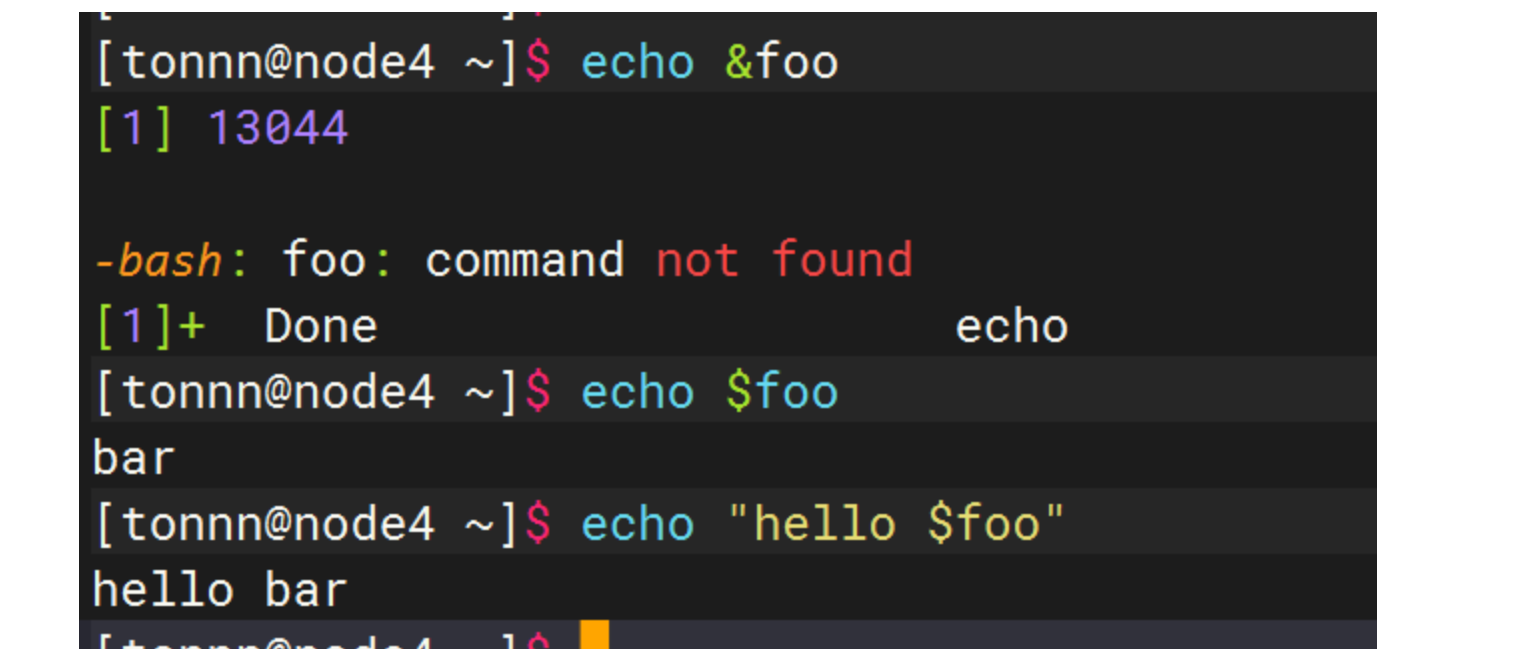
0.2shell进行函数变换
如何使用sh脚本,直接加载到source,使用source保存,然后直接运行函数
&1-9是保存的函数变量,
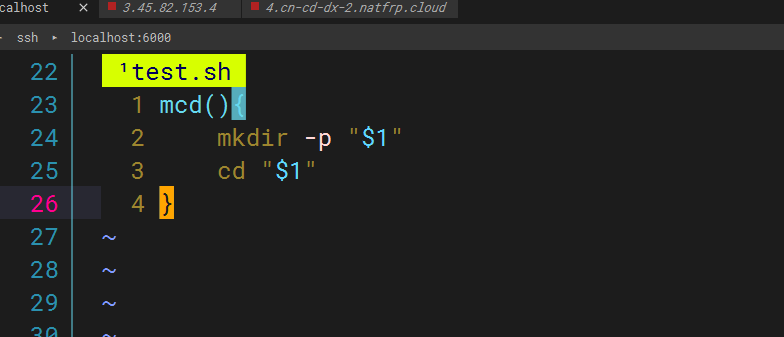
经常会遇到权限不够的问题,写入,或者读取,那么只要使用sudo!!,就可以执行上面一个权限不够的命令
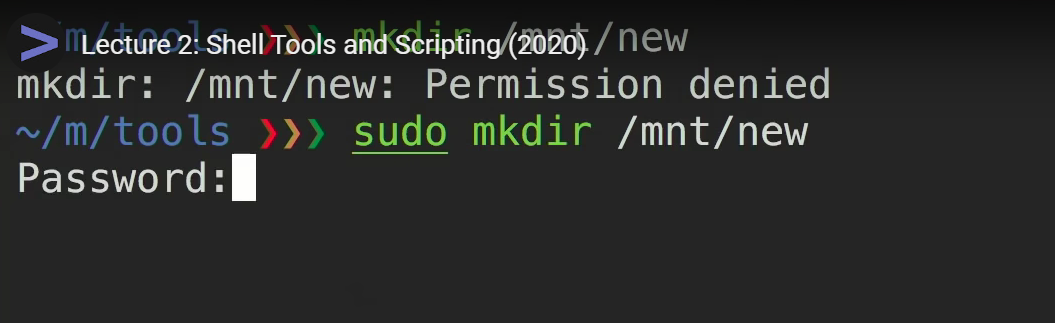
grep是查找函数 ,$?代表是不是有错误,正确就是0(没有错误,0个错误)
这里的||的意思是第一个不对,就执行第二个
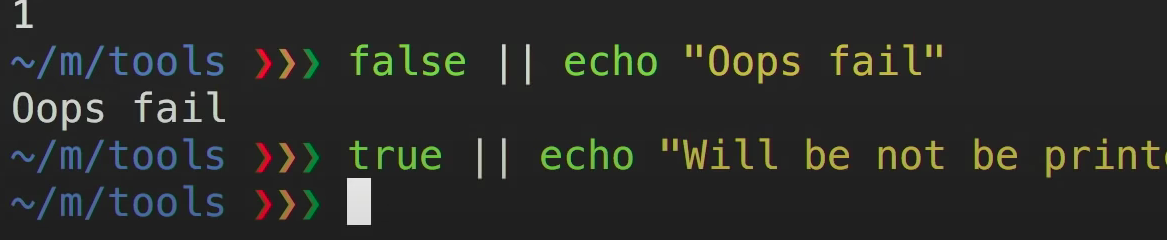

目前看来这里的||还有&& 都是相反的,一个是只有,一个是或者
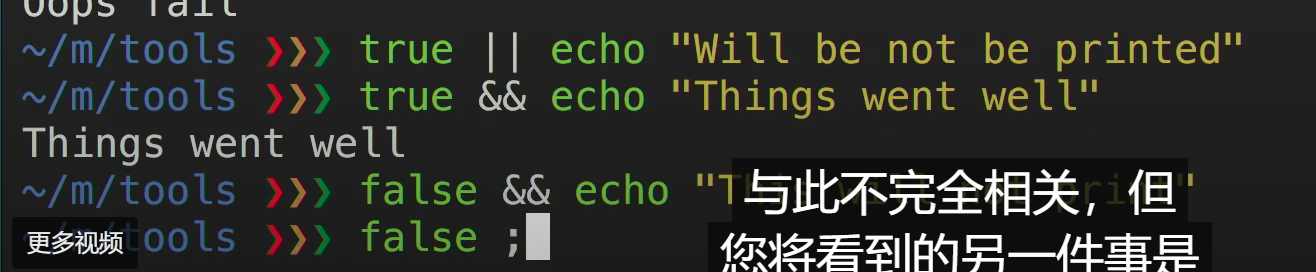
使用()代表的是全局变量,局部自定义的变量不需要括号,linux命令
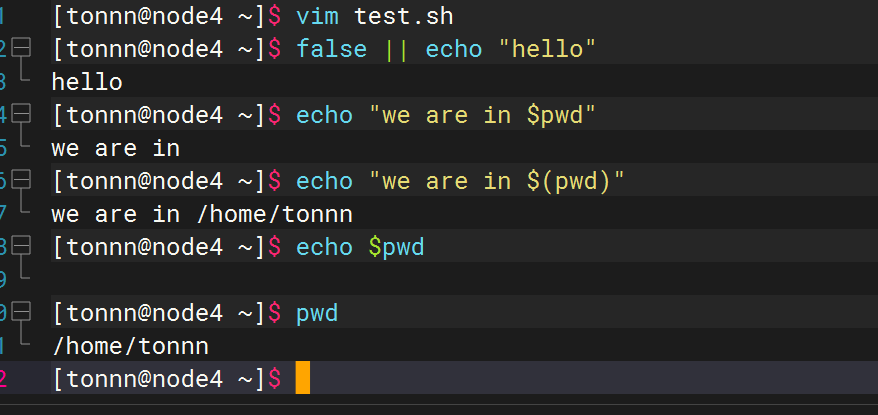
例题讲解
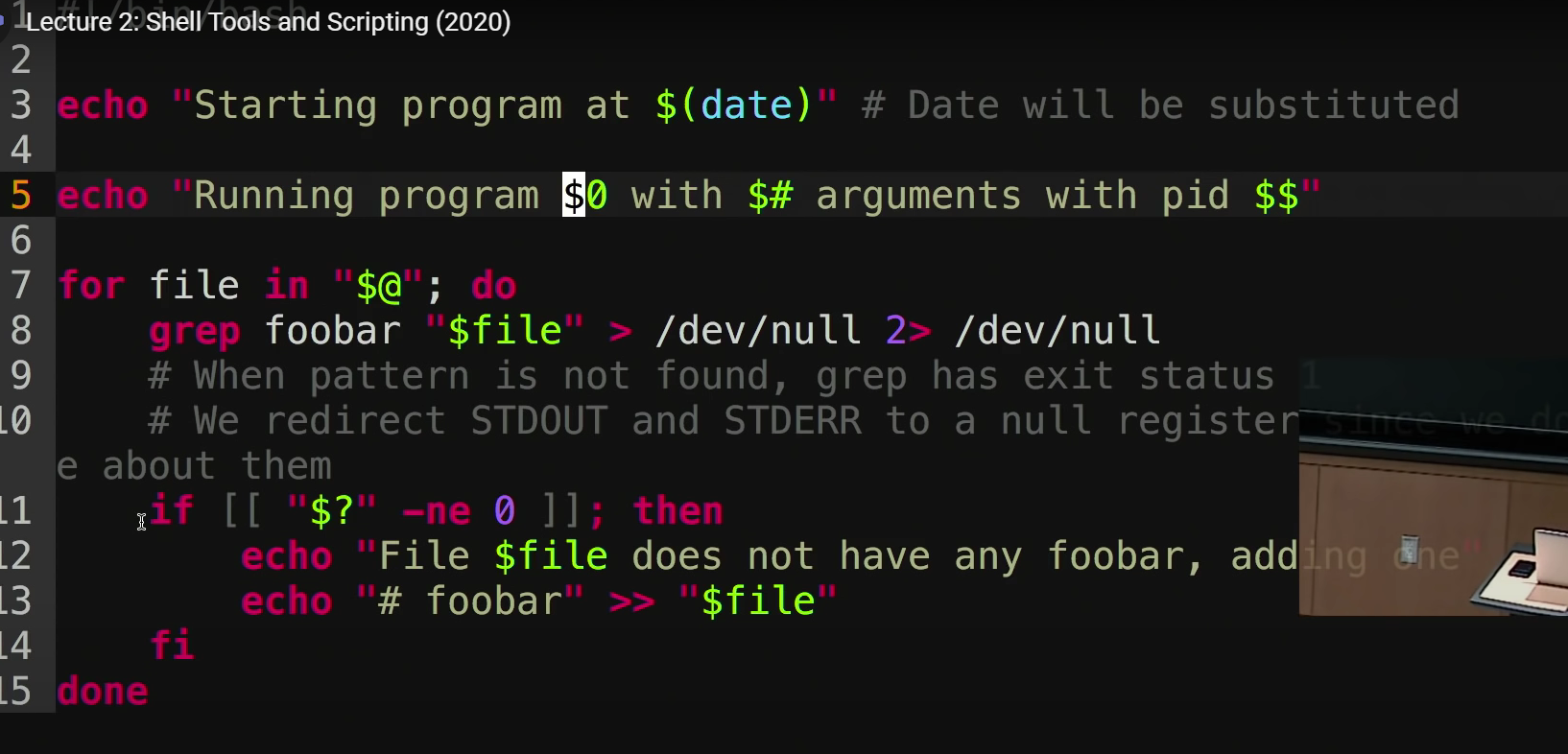
0代表函数的名称, &#代表参数的数量(#是number的意思) $$代表当前运行的pid
$@- 所有参数 读取参数
-ne是不相等就代表错误
for循环所有的参数,然后进行grep查找,有就进行写入,没有就有错误,然后进行追加
花括号
{}- 当你有一系列的指令,其中包含一段公共子串时,可以用花括号来自动展开这些命令。这在批量移动或转换文件时非常方便。
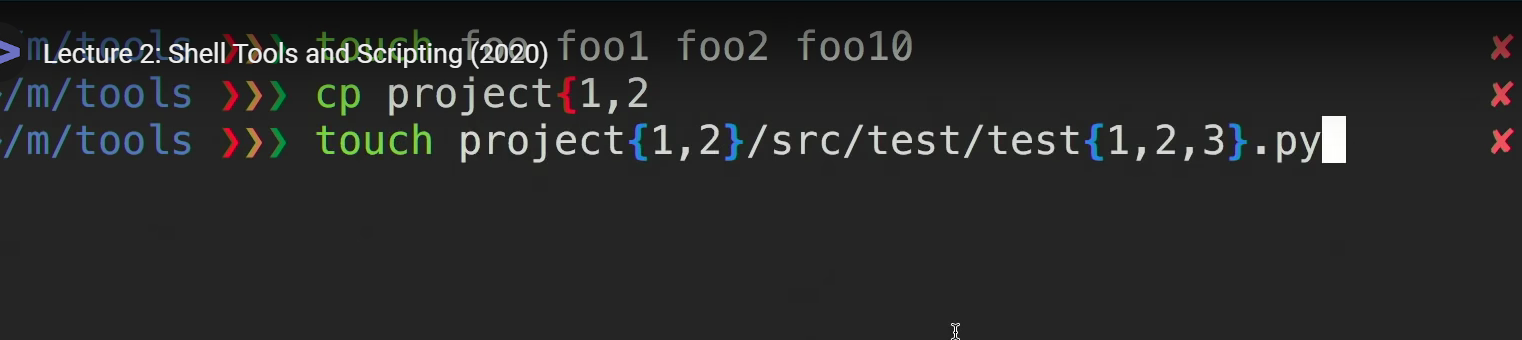
直接进行扩展,可以建立多个文件,或者是少些几个命令
同时花括号还宽裕使用{a..b},遵循笛卡尔乘积,使用{a…h}表示a到h
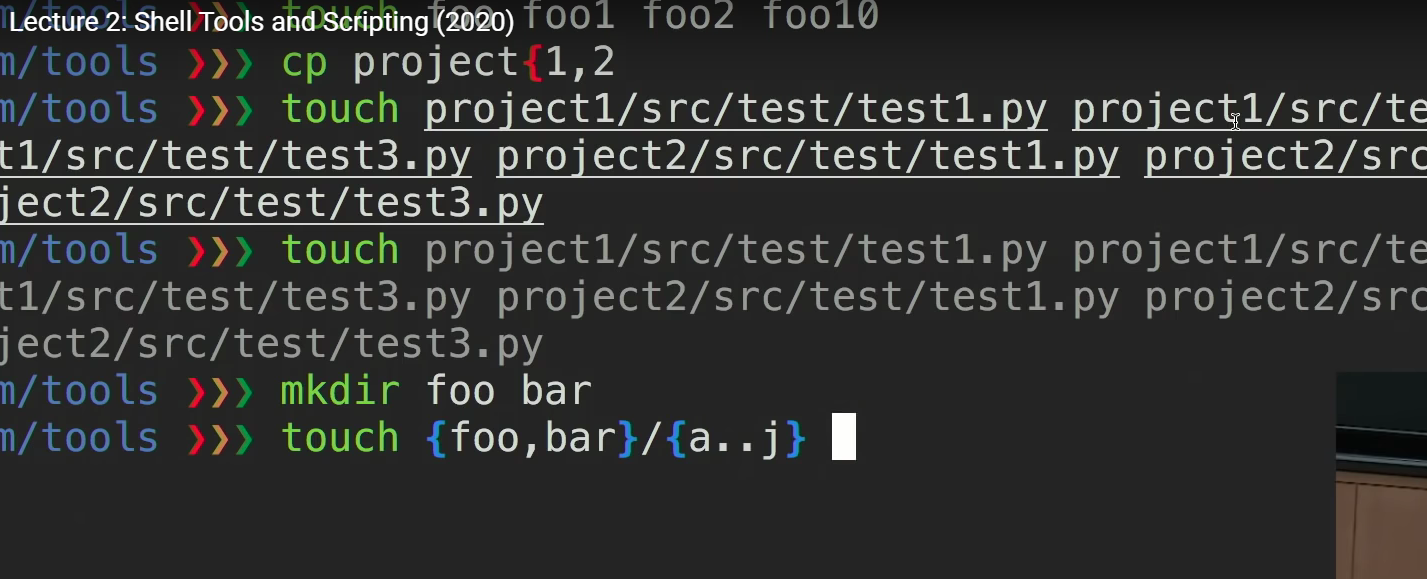
1 | convert image.{png,jpg} |
shell最开始是指定运行的文件位置
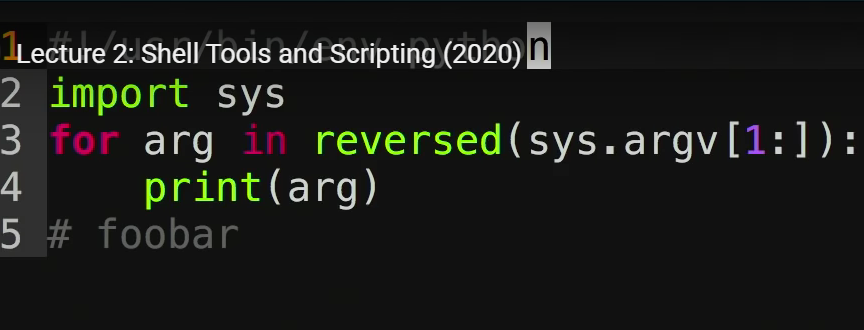
1.shell工具
1.1查询使用帮助
- 使用-h
- 或者直接man rm(man是Manuel
1.2查找文件
顾名思义就是使用使用find
1 | find . -name src -type d |
1 | find . -path */test/*.py -type f |
还有其他的参数 -exec就是执行命令,找到后删除
fd还可以使用
ctrl+r 也是可以进行查找使用的快捷键
2.课后练习
2.1ls命令
阅读
man ls,然后使用ls命令进行如下操作:
- 所有文件(包括隐藏文件)
- 文件打印以人类可以理解的格式输出 (例如,使用454M 而不是 454279954)
- 文件以最近访问顺序排序
- 以彩色文本显示输出结果
典型输出如下:
2
3
4
5
drwxr-xr-x 5 user group 160 Jan 14 09:53 .
-rw-r--r-- 1 user group 514 Jan 14 06:42 bar
-rw-r--r-- 1 user group 106M Jan 13 12:12 foo
drwx------+ 47 user group 1.5K Jan 12 18:08 ..
1.直接使用ls -a
2.搜索打印就是-h

3.直接搜索time

4.直接搜索color

2.2shell函数
- 编写两个bash函数
marco和polo执行下面的操作。 每当你执行marco时,当前的工作目录应当以某种形式保存,当执行polo时,无论现在处在什么目录下,都应当cd回到当时执行marco的目录。 为了方便debug,你可以把代码写在单独的文件marco.sh中,并通过source marco.sh命令,(重新)加载函数。
1 | i |
2.3错误检验
假设您有一个命令,它很少出错。因此为了在出错时能够对其进行调试,需要花费大量的时间重现错误并捕获输出。 编写一段bash脚本,运行如下的脚本直到它出错,将它的标准输出和标准错误流记录到文件,并在最后输出所有内容。 加分项:报告脚本在失败前共运行了多少次。
2
3
4
5
6
7
8
9
10
11
n=$(( RANDOM % 100 ))
if [[ n -eq 42 ]]; then
echo "Something went wrong"
>&2 echo "The error was using magic numbers"
exit 1
fi
echo "Everything went according to plan"
1 | count=1 |


